이전에 노출이라고 알려진 미션 컨트롤은Mac의 가장 많은 기능에 대해 이야기했습니다. 열린 창에 대한 조감도를 제공하여 액세스하려는 창을 쉽게 찾을 수 있도록하여 일상적인 컴퓨터 작업의 생산성을 향상시킵니다. 이 기능은 그 이후로 Windows에 없었으며 가까운 장래에 Microsoft의 OS에도 적용되지 않을 가능성이 있습니다. 밝은면에서 Windows에는 한 화면에서 여러 가상 데스크톱을 사용하고 제어 할 수있게함으로써 Expose를 복제하거나 어느 정도까지 능가하는 많은 타사 도구가 있습니다. BetterDesktopTool 이 기능을 사용자에게 친숙한 디자인으로 제공하는 앱 중 하나입니다. 이 응용 프로그램은 많은 기능을 자랑하며 사용하기가 쉽습니다.
설치되면 BetterDesktopTool은시스템 트레이. 알림 아이콘을 마우스 오른쪽 버튼으로 클릭하고 상황에 맞는 메뉴에서 추가 작업을 수행 할 수 있습니다. 예를 들어, 필요한 경우 도구를 활성화 또는 비활성화하고, 모든 현재 데스크톱 또는 열린 창에 대한 개요를 표시하고, 모든 창을 현재 데스크톱으로 가져 오거나 앱을 종료 할 수 있습니다.

‘가상 데스크톱 개요’를 클릭하면응용 프로그램은 현재 가상 데스크톱의 썸네일을 보여줍니다. 이 전체가 어떻게 보이는지 간략하게 설명하기 위해 아래 4 개의 가상 데스크톱에 대한 개요를 보여주는 스크린 샷을 제공했습니다.
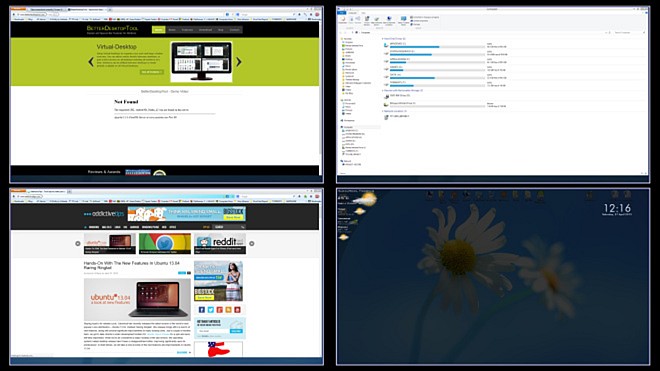
BetterDesktopTool의 설정 창에서원하는대로 사용자 정의하십시오. 이 응용 프로그램은 창 관리를 간단하게하는 핫키를 광범위하게 지원합니다. 데스크톱, 포 그라운드, 최소화 또는 최소화되지 않은 창을 모두 표시하는 등 앱의 주요 작업에 대한 단축키와 키보드를 선택할 수 있습니다. 핫 코너는 사용자가 선택한대로 마우스 포인터를 화면의 코너로 이동하여 이러한 동작을 활성화 할 수있는 또 다른 흥미로운 부분입니다. 일반 그리드에서 창 정렬, 모든 창을 기본 화면으로 이동 및 최상위 창만 표시하도록 선택하는 등 몇 가지 매개 변수를 더 변경할 수도 있습니다.
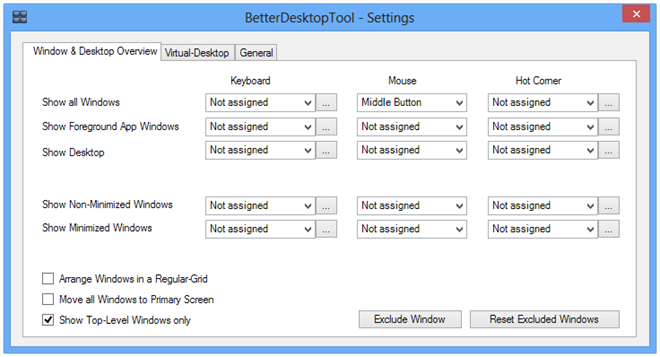
중간에있는 가상 데스크탑 탭BetterDesktopTool의 기능을 확장하고 수많은 구성 옵션이로드됩니다. 또한이 응용 프로그램을 통해 총 데스크톱 수를 제어 할 수 있습니다. 하단의 세로 및 가로 카운터를 사용하여 데스크톱 수를 늘리거나 줄일 수 있습니다. 또한 직접 전환 아래에 몇 가지 흥미로운 옵션이 있습니다. 설정 창에는 맨 오른쪽에 일반 탭이 있습니다.이 탭에는 (응용 프로그램) 업데이트 확인, Windows 시작으로 프로그램 시작 및 기타 tidbit와 같은 일반적인 설정이 있습니다.
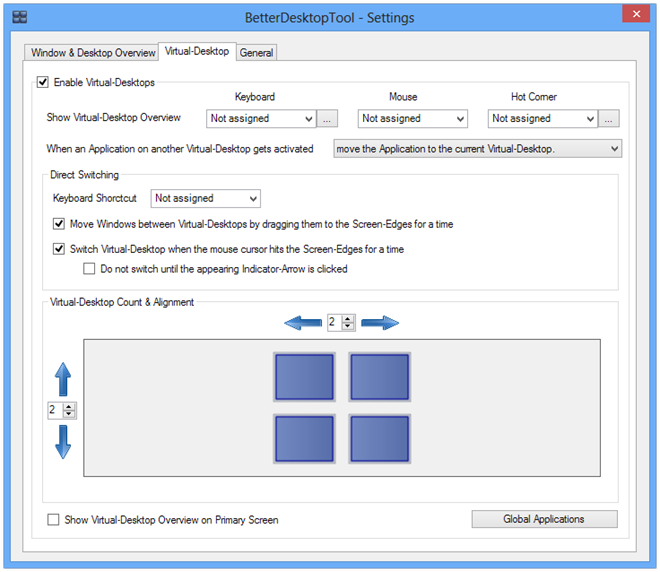
전반적으로 기능이 풍부한 가상다양한 옵션으로 플레이 할 수 있고 Mac에서 온 모든 사용자가 Windows에서 집처럼 느끼게하는 데스크탑 앱. 다음은 개발자 사이트의 데모 동영상으로 앱 작동 방식에 대한 이해를 돕습니다.
응용 프로그램은 표준에서 사용할 수 있습니다 (무료Professional (단일 사용자 라이센스의 경우 $ 19,99) 변형뿐만 아니라 개인용), 후자는 다중 모니터 지원 등을 포함한 몇 가지 추가 기능을 추가합니다. 두 버전 모두 Windows XP, Vista, 7 및 8을 지원합니다.
BetterDesktopTool 다운로드













코멘트